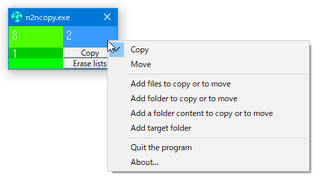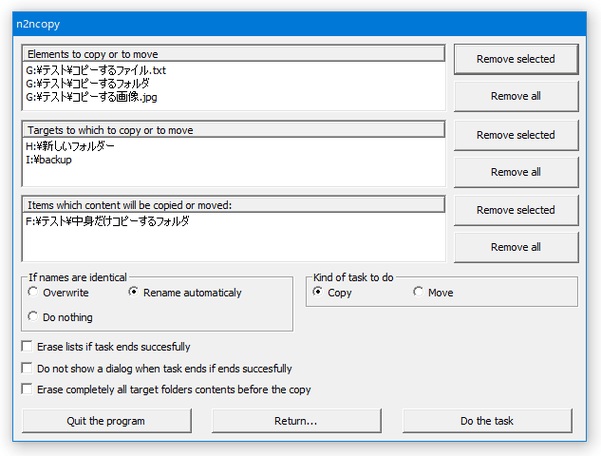送り先を複数指定することができるファイルコピーソフト!「N2NCopy」。
N2NCopy
指定したファイルやフォルダを、複数の場所に向けて一括コピー / 移動 できるようにするソフト。
ドラッグ&ドロップで放り込んだファイルやフォルダを、複数のフォルダへと分散してコピーできるようにしてくれます。
指定したフォルダの中にあるアイテムのみをコピーする機能や、処理の実行前にコピー先のフォルダを空にする機能、コピー先に同名のファイルがあった時に自動でリネームを行う機能... などが付いています。
「N2NCopy」は、送り先に複数のフォルダを指定することができるファイルコピーツールです。
指定したファイルやフォルダを、複数のフォルダに向けて一括コピーできるようにするファイルコピーツールで、一度の操作で複数のアイテムを複数の場所にコピーできるところが最大の特徴。
たとえば、
- A.txt
- B.doc
- C (フォルダ)
- C:¥test¥
- C:¥hoge¥hoge¥
- D:¥gigafree¥
- H:¥one
操作はドラッグ&ドロップで簡単に実行することができ、処理の実行前にターゲットフォルダを自動でクリアすることもできたりします。
ファイルやフォルダを、複数のフォルダにバックアップしたい時などに便利。
使い方は以下の通りです。
- 「n2ncopy.exe」を実行します。
- デスクトップの右下に、「N2NCopy」のドロップウインドウが表示されます。
これの左上にある黄緑色の領域に、コピーしたいファイルやフォルダをドラッグ&ドロップします。
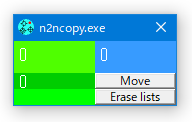 その下の濃い緑色の領域にフォルダをドロップすることで、ドロップしたフォルダの中にあるアイテムのみをコピー対象とすることもできたりします。
その下の濃い緑色の領域にフォルダをドロップすることで、ドロップしたフォルダの中にあるアイテムのみをコピー対象とすることもできたりします。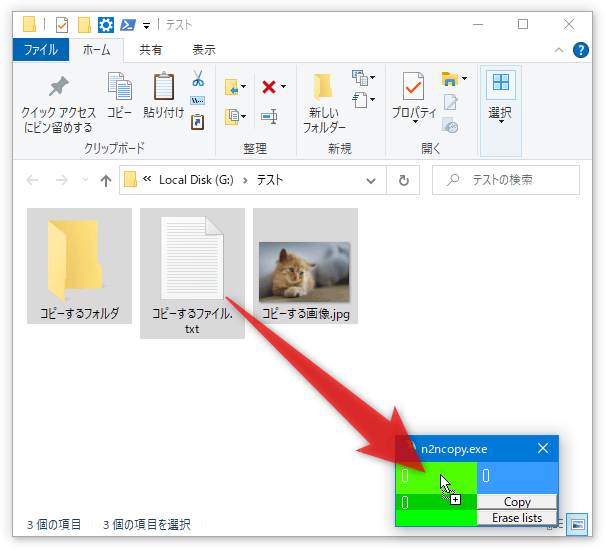

- コピーしたいファイルやフォルダが複数ある場合は、続けてドロップしていきます。
尚、各エリアには、ドロップされたアイテムの数が表示されるようになっています。ちなみに、ドロップウインドウの左下にある黄緑色の領域をクリックすることにより、コピー元として登録したアイテムをクリアすることもできたりします。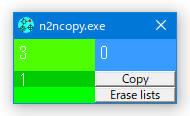
(すべての数字がゼロになる) - 続いて、ドロップウインドウの右上にある青色の領域に、アイテムのコピー先とするフォルダをドラッグ&ドロップします。
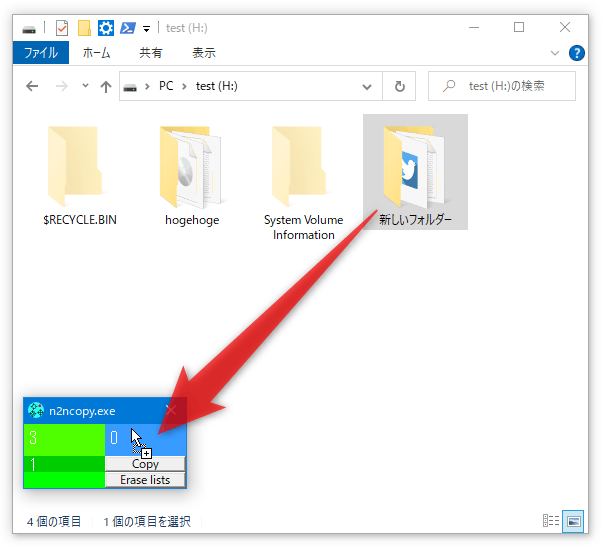
- コピー先としたいフォルダが複数ある場合は、さらにドロップしていきます。
コピー元のアイテムの時と同様、ドロップされたフォルダの数だけ数字が増えていくようになっています。ドロップウインドウの右下にある「Erase lists」ボタンをクリックすることにより、コピー元&コピー先として登録したアイテムを、すべて一括してクリアすることも可能となっています。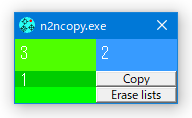
- コピー元のアイテムとコピー先のフォルダを全て登録し終えたら、ドロップウインドウ上で右クリックして
- Copy - コピー
- Move - 移動
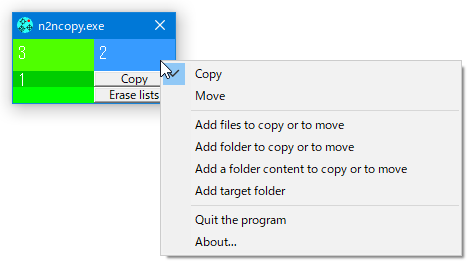
- 準備が整ったら、ドロップウインドウの青い領域の下にある「Copy(Move)」ボタンをクリックします。
- ファイルのコピー / 移動 作業が開始されるので、しばらく待ちます。
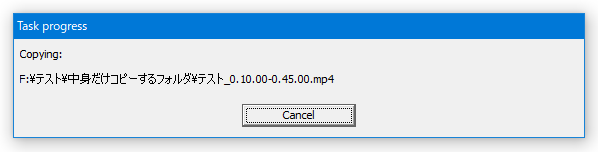
- 少し待ち、「The task has finished succesfully」というダイアログが表示されたら処理完了です。
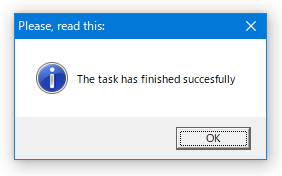
- ちなみに、ドロップウインドウをダブルクリックすることで、メイン画面を表示することもできたりします。
ここでは、
- Elements to copy or to move
コピー / 移動 するファイルやフォルダ - Targets to which to copy or to move
コピー / 移動 先のフォルダ - Items which content will be copied or moved
中身だけをコピー / 移動 するフォルダ
- If names are identical - コピー先に同名のファイルがあった場合の対処方法
- Overwrite - 上書きする
- Rename automaticaly - リネームする(連番を付加する)
- Do nothing - 何もしない
- Erase lists if task ends succesfully
処理完了後、コピー元&コピー先 のアイテムをクリアする - Do not show a dialog when task ends if ends succesfully
処理完了時にダイアログを表示しない - Erase completely all target folders contents before the copy
処理実行前にターゲットフォルダを空にする
(ドロップウインドウの表示に戻す時は、画面下部の「Return」ボタンを押す) - Elements to copy or to move
| N2NCopy TOPへ |
おすすめフリーソフト
スポンサードリンク